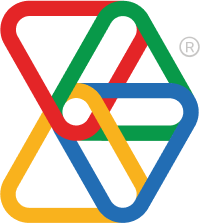Atalhos de teclado no Zoho Books
Atalhos de teclado / hotkeys permitem que você use Zoho Books com facilidade e conveniência. Você pode executar instantaneamente ações dentro do aplicativo usando os atalhos de teclado.
Nota : pressione Shift +? para visualizar instantaneamente as teclas de atalho em um pop-up enquanto estiver usando o Zoho Books.
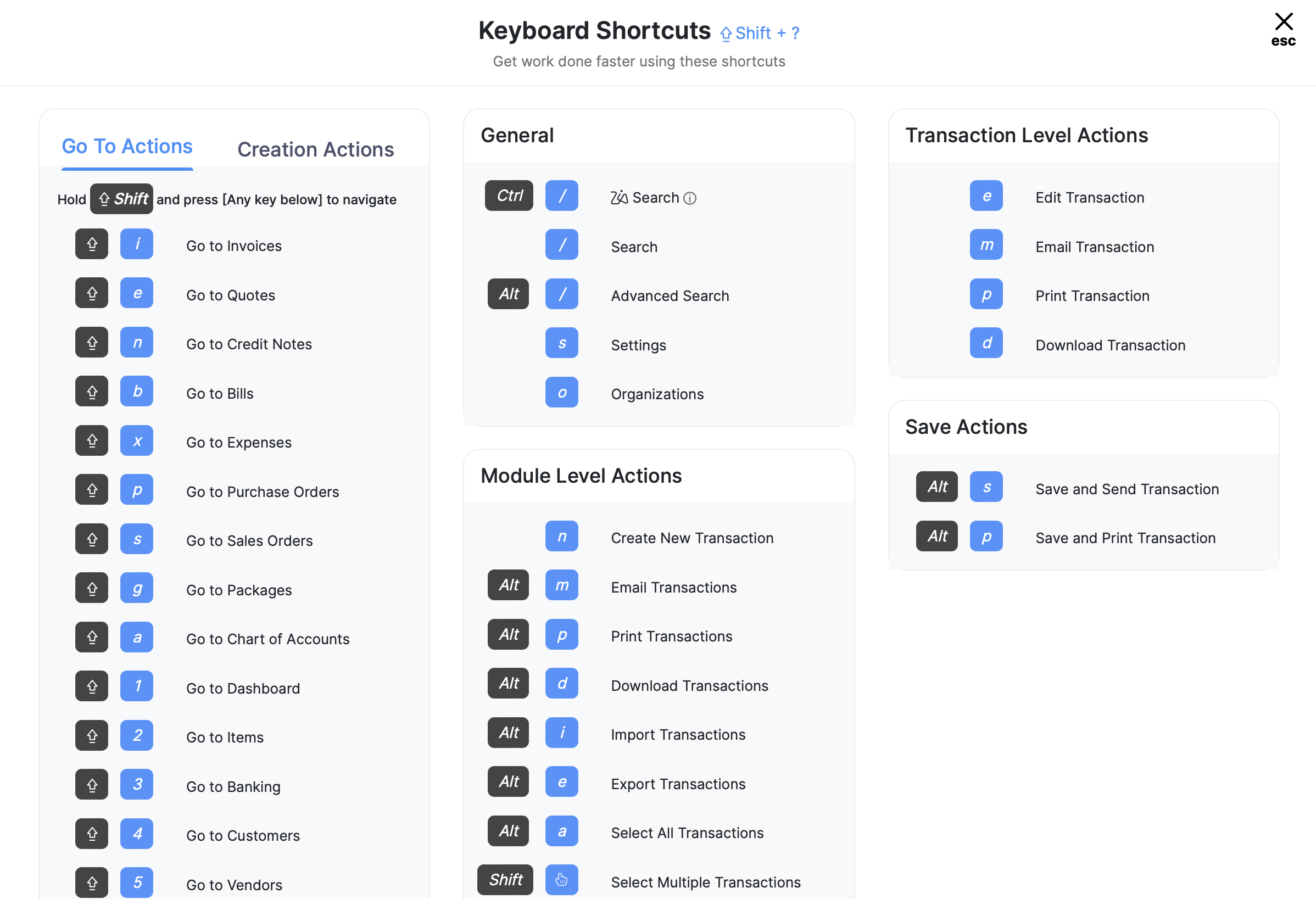
Se você esquecer onde procurar as teclas de atalho, poderá clicar no ícone de ajuda no canto superior direito e clicar em Atalhos de teclado para visualizá-los.
Os atalhos no Zoho Books são categorizados com base nas páginas em que você pode usar as teclas de atalho. Vamos ver como eles são categorizados.
Geral
Você pode usar esses atalhos de qualquer lugar da organização e eles o levariam para a respectiva página ou executariam a ação específica.
Digamos que você esteja olhando para o Balanço de uma organização e gostaria de navegar rapidamente por outra organização sua. Você pode simplesmente pressionar o  seu teclado de qualquer módulo para ver a lista de organizações que você tem no Zoho Books.
seu teclado de qualquer módulo para ver a lista de organizações que você tem no Zoho Books.
Da mesma forma, as seguintes ações são comuns a todos os módulos:
| Chaves | Descrição |
|---|---|
 |
Ir para a barra de pesquisa . Pesquise por módulos ou clique em Pesquisa avançada para detalhar todos os detalhes. |
 |
Abra sua página de configurações na janela atual. |
 |
Navegue até a sua lista de organizações no Zoho Books. |
Ir para ações
Você pode usar as seguintes teclas de atalho para navegar para uma guia específica. Essas podem ser as ações mais comuns que você realiza em sua atividade contábil diária.
Assim como os atalhos gerais, essas ações também são comuns a todos os módulos. Eles são:
| Chaves | Descrição |
|---|---|
 |
Salte para a guia Faturas . |
 |
Salte para a guia Estimativas . |
 |
Salte para o separador Notas de crédito . |
 |
Salte para a guia Contas . |
 |
Salte para a guia Despesa . |
 |
Vá para a guia Pedidos de compra . |
 |
Vá para a guia Pedidos de vendas . |
 |
Salte para a guia Plano de contas . |
Ações no nível do módulo
Depois de navegar para um módulo específico, você pode usar as seguintes teclas de atalho para executar ações específicas de um módulo específico (Exemplo: Faturas / Faturas). Esses atalhos são aplicáveis apenas às entidades de vendas e compras.
Digamos que você esteja planejando mover todos os dados de uma organização para outra e as Ações no nível do módulo permitem que você as conclua com rapidez! Clique  para exportar dados de uma organização e clique
para exportar dados de uma organização e clique  em sua outra organização para importar arquivos
em sua outra organização para importar arquivos
| Chaves | Descrição |
|---|---|
 |
Crie uma nova transação . |
 |
Enviar por e- mail todas / várias transações do mesmo módulo. |
 |
Imprima todas / várias transações do mesmo módulo. |
 |
Faça o download de todas / várias transações do mesmo módulo de um PDF. |
 |
Importe todos os dados para um módulo específico do seu computador. |
 |
Exportar todos os dados de um módulo específico para o seu computador. |
 |
Selecione todas as transações em um módulo específico |
 |
Selecione todas as transações entre dois intervalos. |
Ações no nível da transação
Depois de selecionar uma transação, você pode usar as seguintes teclas de atalho para executar ações no nível da transação. Os atalhos a seguir permitem que você execute ações rapidamente sem ter que alcançar um mouse. Esses atalhos são aplicáveis apenas às entidades de vendas e compras.
| Chaves | Descrição |
|---|---|
 |
Edite uma transação existente. |
 |
Envie uma transação por email . |
 |
Imprima uma transação. |
 |
Transfira as transações como um PDF. |
 |
Salvar transações quando você as cria. |
 |
Salvar e imprimir uma transação. |
Ações de criação
Quais são os atalhos de teclado para se eles não permitem criar transações em um flash? Os atalhos a seguir ajudarão você a criar novas transações em vários módulos de qualquer lugar da organização.
| Chaves | Descrição |
|---|---|
 |
Crie uma nova fatura . |
 |
Crie uma nova estimativa . |
 |
Crie uma nova nota de crédito . |
 |
Criar um novo Bill . |
 |
Crie uma nova despesa . |
 |
Crie um novo pedido . |
 |
Crie um novo pedido de venda . |
 |
Crie uma nova conta no seu plano de contas. |